අන්තර්ගත වගුව
නැහැ, ඔබට Adobe Illustrator බාගත කිරීමට අවශ්ය තැන App Store නොවේ. ඇත්ත වශයෙන්ම, ඔබ එය සොයා නොගනු ඇත.
මම මීට වසර ගණනාවකට පෙර මගේ ග්රැෆික් නිර්මාණ ගමන ආරම්භ කරන විට, මගේ නව වසරේ දී එම ප්රශ්නයම ඇසුවෙමි. “Adobe Illustrator බාගත කරන්නේ කෙසේද? මට එය නොමිලේ ලබා ගත හැකිද? ”
හොඳයි, ඒ වන විටත් මට Adobe Illustrator CS අනුවාදය දායකත්වයක් නොමැතිව ලබා ගත හැකි විය. නමුත් අද, Adobe Illustrator නීත්යානුකූලව බාගත කිරීමේ එකම මාර්ගය එය බව පෙනේ.
මෙම ලිපියෙන්, මම ඔබට Adobe Illustrator බාගත කරන්නේ කෙසේද, පිරිවැය කුමක්ද සහ එහි විකල්ප කිහිපයක් පෙන්වන්නම්.
Adobe Illustrator බාගත කිරීමට ඇති එකම මාර්ගය
Adobe Illustrator ලබා ගැනීමට ඇති එකම ක්රමය Adobe Creative Cloud වෙතින් වන අතර ඔව් ඔබට ගිණුමක් නිර්මාණය කිරීමට අවශ්ය වේ.
එකම මාර්ගය, මම අදහස් කළේ එකම නීත්යානුකූල මාර්ගයයි. නිසැකවම, ඔබට නොමිලේ වුවද Adobe Illustrator ලබා ගත හැකි අහඹු අඩවි ටොන් ගණනක් ඇත, කෙසේ වෙතත්, ඉරිතලා ඇති වැඩසටහනක් බාගත කිරීම සඳහා ඔබට කරදරයක් වීමට අවශ්ය නැති නිසා මම එය නිර්දේශ නොකරමි.
ඉතින් Adobe Illustrator බාගත කරන්නේ කෙසේද? පහත ඉක්මන් උපදෙස් අනුගමනය කරන්න.
පියවර 1: Adobe Illustrator හි නිෂ්පාදන පිටුව වෙත ගොස් නොමිලේ අත්හදා බැලීම හෝ දැන් මිලදී ගන්න තෝරන්න. ඔබට මෘදුකාංගය ලබා ගැනීම ගැන 100% විශ්වාස නැතිනම්, ඉදිරියට ගොස් නොමිලේ අත්හදා බැලීම ක්ලික් කරන්න.
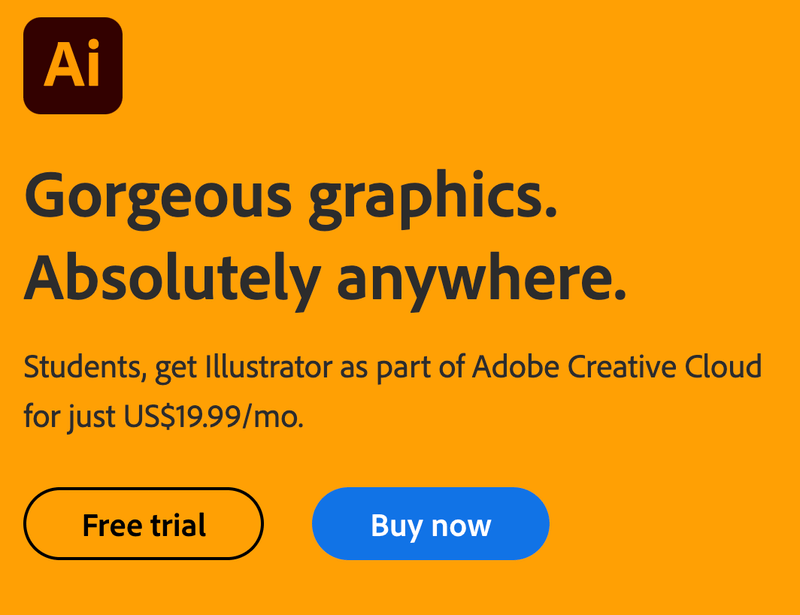
ඔබට දැනටමත් Adobe CC ගිණුමක් තිබේ නම්, ඔබට පිටුවේ ඇති බාගැනීම් බොත්තම කෙලින්ම ක්ලික් කළ හැකි අතර ඔබේ වැඩසටහනස්වයංක්රීයව ස්ථාපනය ආරම්භ කරන්න.

පියවර 2: එය කා සඳහාද යන්න තෝරන්න. එය ඔබ වෙනුවෙන් නම්, පුද්ගලයින් සඳහා තෝරන්න, ඔබ ශිෂ්යයෙක් නම්, සිසුන් සහ ගුරුවරුන් සඳහා තෝරන්න.
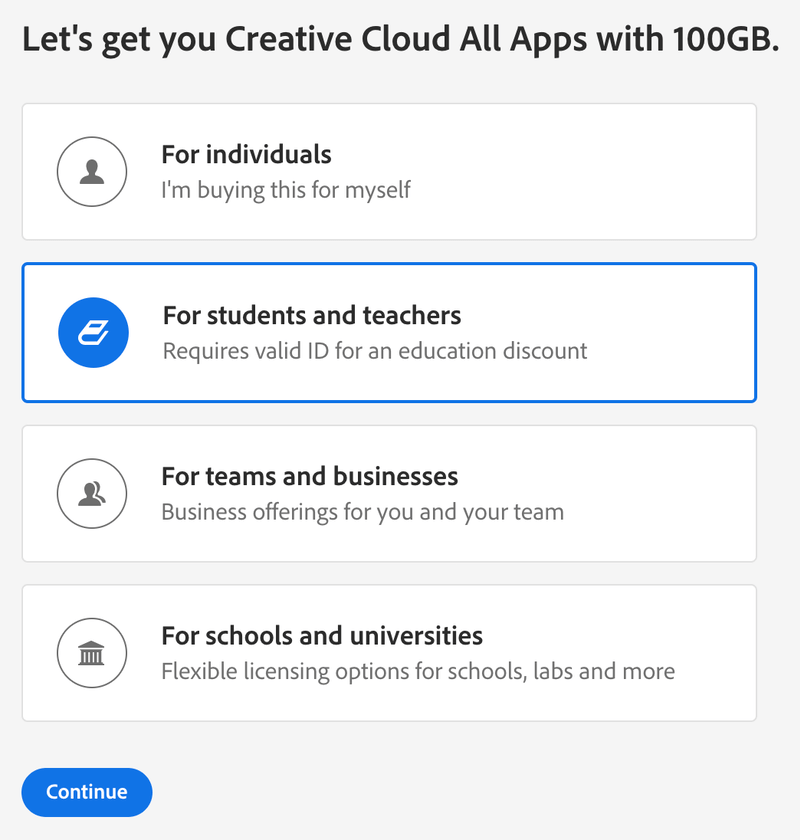
ඉදිරියට යන්න ක්ලික් කරන්න.
පියවර 3: සාමාජික සැලැස්මක් තෝරන්න, එය Adobe Creative සඳහා ගිණුමක් සෑදීමට ඔබෙන් අසනු ඇත. වලාකුළු. ලියාපදිංචි වීමේ ක්රියාවලියේදී ඔබේ බිල්පත් තොරතුරු ඇතුළත් කිරීමට එය ඔබෙන් අසනු ඇත, නමුත් එය ඔබෙන් නිදහස් මාවත අවසන් වන තුරු කිසිවක් අය නොකරන අතර ඔබට ඕනෑම වේලාවක දායකත්වය අවලංගු කළ හැකිය.
ඔබ ගිණුම පිහිටුවා ගත් පසු, ඔබට Adobe CC හි ඩෙස්ක්ටොප් අනුවාදයක් ද තිබිය යුතුය.
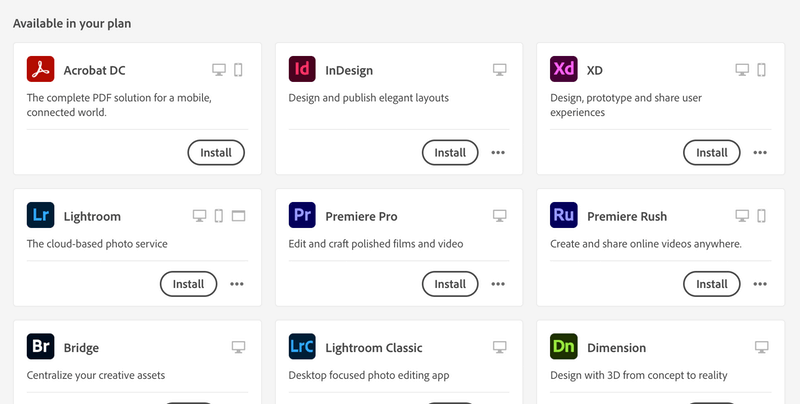
පියවර 4: Adobe Illustrator තෝරා Install ක්ලික් කරන්න.
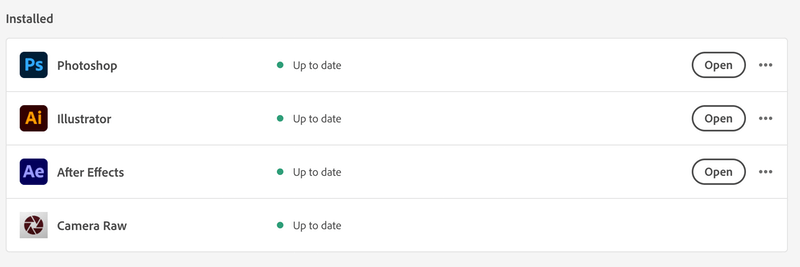
මම දැනටමත් Adobe Illustrator ස්ථාපනය කර ඇති බැවින්, එය මෙම තිර රුවෙහි නොපෙන්වයි, නමුත් ඔබ සියලු යෙදුම් සැලැස්ම තෝරා ගන්නේ නම් ඔබට Adobe Illustrator සොයා ගත හැකි ස්ථානය එයයි.
එය ස්ථාපනය කළ පසු, එය නිර්මාණාත්මක Cloud හි ස්ථාපිත කොටස යටතේ පෙන්වනු ඇත.
Adobe Illustrator යනු කොපමණද
ඉතින් පෙනෙන විදිහට Adobe Illustrator යනු දායකත්ව වැඩසටහනකි. නමුත් එය කොපමණ මුදලක් වැය වේද? එය කා සඳහාද සහ ඔබ ඒ සඳහා ගෙවිය යුතු ආකාරය අනුව විවිධ මිලකරණ විකල්ප තිබේ.
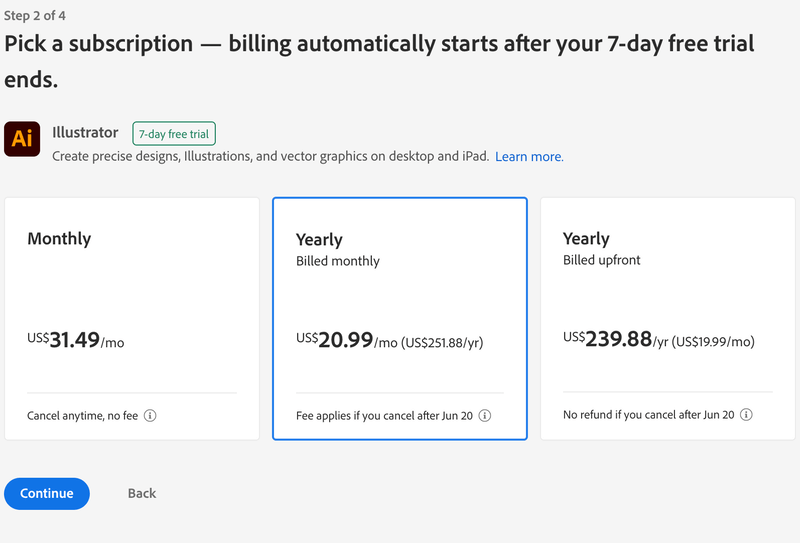
සිසුන් සහ ගුරුවරුන් නිර්මාණශීලී Cloud All Apps සැලැස්ම සඳහා 60% ක වට්ටමක් ලබා ගනී, එබැවින් ඔවුන්ට අවශ්ය වන්නේ මසකට $19.99 USD ගෙවීමට සහ සියලු යෙදුම් භාවිත කිරීමට පමණි. .
බොහෝ අය ලබා ගන්නේ කෙසේද යන්න පිළිබඳව විමසා ඇතAdobe Illustrator නොමිලේ. පිළිතුර: ඔව්, ඔබට Adobe Illustrator නොමිලේ ලබා ගත හැක, නමුත් සීමිත කාලයක් සඳහා. Adobe Illustrator නොමිලේ ලබා ගැනීමට සතියක නොමිලේ අත්හදා බැලීම හැරෙන්නට නීතිමය මාර්ගයක් නොමැත.
Adobe Illustrator සමඟ ඔබට කළ හැක්කේ කුමක්ද
ග්රාහකත්ව සැලැස්ම මිල දී ගැනීමට ඔබේ මුදල් පසුම්බිය ඉවතට ගැනීමට පෙර, Adobe Illustrator හට කළ හැකි දේ දැන ගැනීමට ඔබට අවශ්ය බව මම විශ්වාස කරමි. Adobe Illustrator ජනප්රිය දෛශික මත පදනම් වූ සංස්කරණ මෘදුකාංගයක් බව දැන ගැනීමට අමතරව, තවත් මොනවාද?
ග්රැෆික් නිර්මාණකරුවන් සාමාන්යයෙන් ලාංඡන, නිදර්ශන, අකුරු මුහුණු, තොරතුරු ග්රැෆික්, වෙළඳ දැන්වීම්, සහ ඇසුරුම් සැලසුම් නිර්මාණය සඳහා Illustrator භාවිතා කරයි. බොහෝ UI/UX හෝ වෙබ් නිර්මාණකරුවන් අයිකන සෑදීම සඳහා Adobe Illustrator භාවිතා කරයි. විලාසිතා නිර්මාණකරුවන් විලාසිතා නිදර්ශන සඳහාද Adobe Illustrator භාවිතා කරයි.
Adobe Illustrator Alternatives (නොමිලේ සහ ගෙවන)
මෘදුකාංගය කෙතරම් විශ්මයජනක වුවත්, පිරිවැය සෑම කෙනෙකුටම වටින්නේ නැත. උදාහරණයක් ලෙස, ඔබ විනෝදාංශයක් නම්, ඔබ බොහෝ විට නිර්මාණ මෘදුකාංග සඳහා වසරකට රුපියල් 200 කට වඩා වැය කිරීමට අවශ්ය නැත. නැතහොත් ඔබේ සරල දෛනික සැලසුම සඳහා ඔබට උසස් මෙවලම් අවශ්ය නැතිනම්, එම කාර්යය කළ හැකි වෙනත් නිර්මාණ මෘදුකාංග තිබේ.
ඔබේ කාර්ය ප්රවාහය මත පදනම්ව, මම පරීක්ෂා කළ සහ ඔබට නිර්දේශ කිරීමට කැමති ජනප්රිය Adobe Illustrator විකල්ප කිහිපයක් මෙන්න. නැත, CorelDraw එකම හොඳ විකල්පය නොවේ.
ඔබේ කාර්යයට බොහෝ චිත්ර ඇඳීම් සහ රූප සටහන් අවශ්ය නම්, Inkscape හොඳම වේඔබට සොයා ගත හැකි නිදහස් විකල්පය. මම දන්නවා ඔබ Procreate ගැනත් සිතනවා ඇති, එය විශිෂ්ට බව සහතිකයි, නමුත් Inkscape සතුව ඇති වෙනත් දෛශික සංස්කරණ මෙවලම් එහි නොමැති අතර Procreate හි ඇත්තේ iOS සහ iPad අනුවාද පමණි.
Affinity Designer යනු තවත් හොඳ විකල්පයකි. ග්රැෆික් නිර්මාණකරුවන් සඳහා එහි පික්සල් සහ දෛශික පුද්ගලයන් ඇති බැවින් ඔබට රූප හැසිරවීම සහ දෛශික නිර්මාණය අතර මාරු වීමට ඉඩ සලසයි.
ඔබට සමාජ මාධ්ය සඳහා විශේෂාංග රූප නිර්මාණය කිරීමට අවශ්ය නම්, හෝ සමහර සරල පෝස්ටර් දැන්වීම් නම්, Canva ද හොඳ විකල්පයක් විය හැකිය. තවද, Canva භාවිතා කරන ආකාරය ඉගෙන ගැනීමට ඔබට බොහෝ නිර්මාණ අත්දැකීමක් අවශ්ය නොවේ.
නිගමනය
Adobe Illustrator බාගත කිරීමට ඇති එකම නීත්යානුකූල ක්රමය Adobe ID එකක් ලබාගෙන දායකත්ව සැලසුමක් ලබා ගැනීමයි. ඔබ තවමත් එය ලබා ගැනීම ගැන අවිනිශ්චිත නම් ඔබට දින 7ක නොමිලේ අත්හදා බැලීමක් ඇති අතර ඔබට සැමවිටම විකල්ප උත්සාහ කළ හැකිය.
නැවතත්, අහඹු අඩවි වලින් නොමිලේ ඉරිතලා ඇති අනුවාදයක් ලබා ගැනීමට උත්සාහ කිරීම මම නිර්දේශ නොකරමි.

